8 sposobów na usunięcie trojana counter.wmail-service.com
Opublikowany: 2023-07-03W dzisiejszym krajobrazie cyfrowym zagrożenia cybernetyczne stają się coraz bardziej wyrafinowane, stanowiąc poważne zagrożenie zarówno dla osób fizycznych, jak i organizacji. Jednym z takich zagrożeń jest trojan Counter.wmail-service.com, który służy jako serwer Command & Control (C&C) dla złośliwego oprogramowania VenomSoftX.
Ten niebezpieczny, oparty na JavaScript RAT (trojan zdalnego dostępu) i porywacz kryptowalut skupia się na kradzieży kryptowalut, manipulowaniu zawartością schowka, pobieraniu odcisków palców zainfekowanych maszyn i wykonywaniu złośliwych poleceń.
Aby skutecznie walczyć ze złośliwym oprogramowaniem VenomSoftX i usunąć trojana Counter.wmail-service.com ze swojego komputera, konieczne jest wykonanie kompleksowego zestawu kroków. W tym artykule przeprowadzimy Cię przez każdy krok, zapewniając szczegółowe instrukcje i spostrzeżenia ekspertów.
Zanurzmy się i zabezpieczmy Twój system przed tym groźnym zagrożeniem.
Jak usunąć trojana counter.wmail-service.com?
Wykonaj poniższe kroki, aby usunąć wirusa counter.wmail-service.com w kilka sekund:
Metoda 1: Użyj Rkill, aby zakończyć złośliwe procesy
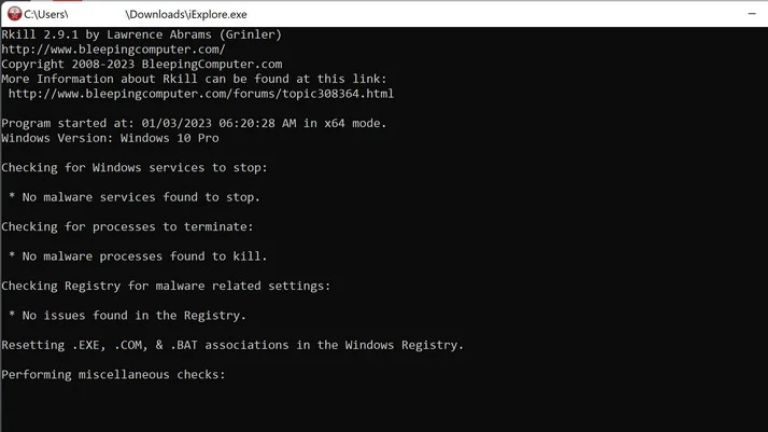
Pierwszym krokiem w walce z trojanem Counter.wmail-service.com jest zakończenie wszelkich złośliwych procesów uruchomionych na komputerze. Aby to osiągnąć, zalecamy użycie narzędzia o nazwie Rkill. Rkill jest przeznaczony do tymczasowego zatrzymywania złośliwych procesów, umożliwiając skuteczne kontynuowanie dalszych kroków usuwania.
- Pobierz Rkill z renomowanego źródła, takiego jak BleepingComputer.
- Po pobraniu kliknij dwukrotnie plik „Rkill.exe”, aby go uruchomić.
- Rkill automatycznie zakończy wszelkie znane złośliwe procesy działające w twoim systemie.
Pro Tip : Należy pamiętać, że Rkill tylko tymczasowo przerywa złośliwe procesy. Dlatego upewnij się, że wykonasz kolejne kroki bez żadnych opóźnień.
Metoda 2: Odinstaluj złośliwe programy z komputera
Złośliwe oprogramowanie VenomSoftX często dostaje się do systemu, udając legalne oprogramowanie. Dlatego tak ważne jest, aby zidentyfikować i usunąć wszelkie złośliwe programy z komputera. Postępuj zgodnie z tymi instrukcjami, aby odinstalować potencjalnie szkodliwe aplikacje:
- Naciśnij klawisz Windows + R, aby otworzyć okno dialogowe Uruchom.
- Wpisz „control” w polu i naciśnij Enter, aby otworzyć Panel sterowania.
- W oknie Panelu sterowania wybierz „Programy” lub „Programy i funkcje” w zależności od wersji systemu Windows.
- Poszukaj podejrzanych lub nieznanych programów na liście zainstalowanych programów.
- Kliknij prawym przyciskiem myszy podejrzany program i wybierz „Odinstaluj”, aby usunąć go ze swojego komputera.
- Postępuj zgodnie z instrukcjami wyświetlanymi na ekranie, aby zakończyć proces dezinstalacji.
Uwaga : zachowaj ostrożność podczas odinstalowywania programów i upewnij się, że usuwasz tylko te, co do których podejrzewasz, że są złośliwe. Usunięcie legalnych programów może spowodować niezamierzone konsekwencje.
Metoda 3: Usuń trojana counter.wmail-service.com z systemu Windows
Złośliwe oprogramowanie VenomSoftX często modyfikuje zasady przeglądarki, aby kontrolować i manipulować przeglądaniem. Aby usunąć te złośliwe zasady przeglądarki z systemu Windows, wykonaj następujące kroki:
- Naciśnij klawisz Windows + R, aby otworzyć okno dialogowe Uruchom.
- Wpisz „regedit” i naciśnij Enter, aby otworzyć Edytor rejestru.
- W oknie Edytora rejestru przejdź do następującej ścieżki:
HKEY_LOCAL_MACHINE\SOFTWARE\Policies\Microsoft\Windows - Poszukaj podejrzanych podkluczy lub wpisów związanych z VenomSoftX lub Counter.wmail-service.com.
- Kliknij prawym przyciskiem myszy podejrzany podklucz lub wpis i wybierz „Usuń”, aby go usunąć.
- Powtórz proces dla następujących ścieżek rejestru:
HKEY_CURRENT_USER\SOFTWARE\Policies\Microsoft\Windows
HKEY_LOCAL_MACHINE\SOFTWARE\Wow6432Node\Zasady\Microsoft\Windows - Po usunięciu złośliwych wpisów zamknij Edytor rejestru.
Przestroga : Edytor rejestru zawiera krytyczne ustawienia systemowe. Upewnij się, że usuwasz tylko określone podklucze lub wpisy związane ze złośliwym oprogramowaniem Counter.wmail-service.com Trojan i VenomSoftX. Modyfikowanie innych ustawień rejestru może mieć niezamierzone konsekwencje w systemie.
Metoda 4: Usuń złośliwe pliki i foldery z systemu Windows
Złośliwe oprogramowanie VenomSoftX może tworzyć i ukrywać złośliwe pliki i foldery na twoim komputerze. Aby usunąć te złośliwe komponenty, wykonaj następujące kroki:
- Naciśnij klawisz Windows + E, aby otworzyć Eksplorator plików.
- Przejdź do następujących lokalizacji i poszukaj podejrzanych plików i folderów:
C:\Pliki programów
C:\Pliki programów (x86)
C:\Users\Twoja nazwa użytkownika\AppData\Local
C:\Users\Twoja nazwa użytkownika\AppData\Roaming - Zamień „Twoja nazwa użytkownika” na swoją rzeczywistą nazwę użytkownika.
- Zidentyfikuj podejrzane pliki lub foldery związane z trojanem Counter.wmail-service.com lub złośliwym oprogramowaniem VenomSoftX.
- Kliknij prawym przyciskiem myszy podejrzany plik lub folder i wybierz „Usuń”, aby go usunąć.
- Jeśli pojawi się monit o potwierdzenie, kliknij „Tak”, aby kontynuować usuwanie.
Uwaga : Zachowaj ostrożność podczas usuwania plików i folderów. Upewnij się, że usuwasz tylko te powiązane z trojanem Counter.wmail-service.com i złośliwym oprogramowaniem VenomSoftX.
Metoda 5: Zresetuj ustawienia przeglądarki do wartości domyślnych
Złośliwe oprogramowanie VenomSoftX często modyfikuje ustawienia przeglądarki, aby kontrolować Twoje działania online. Aby przywrócić domyślne ustawienia przeglądarki, postępuj zgodnie z instrukcjami dla konkretnej przeglądarki:

Google Chrome:
- Otwórz Google Chrome i kliknij ikonę menu z trzema kropkami w prawym górnym rogu.
- Wybierz „Ustawienia” z menu rozwijanego.
- Przewiń w dół i kliknij „Zaawansowane”, aby rozwinąć ustawienia zaawansowane.
- Przewiń w dół do sekcji „Zresetuj i wyczyść” i kliknij „Przywróć ustawienia do ich pierwotnych wartości domyślnych”.
- Kliknij „Resetuj ustawienia”, aby potwierdzić.
Mozilla Firefox:
- Otwórz przeglądarkę Mozilla Firefox i kliknij ikonę menu z trzema liniami w prawym górnym rogu.
- Wybierz „Pomoc” z rozwijanego menu.
- Wybierz „Informacje o rozwiązywaniu problemów” z menu Pomoc.
- Kliknij przycisk „Odśwież Firefox” w prawym górnym rogu.
- Kliknij ponownie „Odśwież Firefox”, aby potwierdzić.
Microsoft Edge:
- Otwórz Microsoft Edge i kliknij ikonę menu z trzema kropkami w prawym górnym rogu.
- Wybierz „Ustawienia” z menu rozwijanego.
- Przewiń w dół i kliknij „Resetuj ustawienia” w sekcji „Resetuj ustawienia”.
- Kliknij „Przywróć ustawienia do wartości domyślnych”, aby potwierdzić.
Po zresetowaniu ustawień przeglądarki zamknij i ponownie otwórz przeglądarkę, aby zmiany odniosły skutek.
Metoda 6: Uruchom pełne skanowanie systemu za pomocą programu antywirusowego lub chroniącego przed złośliwym oprogramowaniem
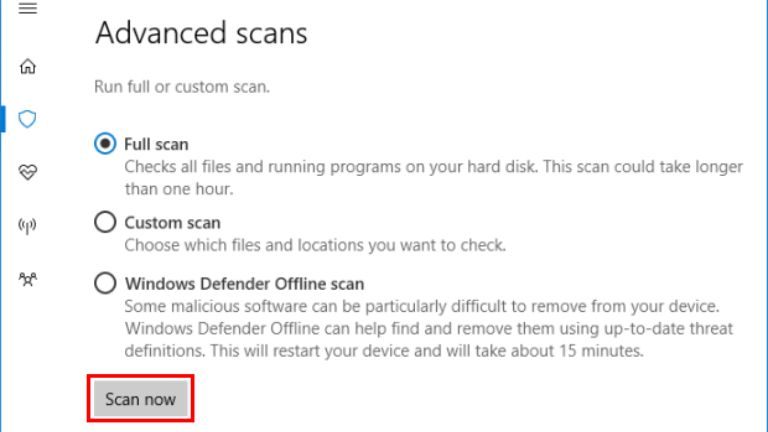
Aby upewnić się, że system jest całkowicie czysty i wolny od wszelkich pozostałości złośliwego oprogramowania, zaleca się przeprowadzenie pełnego skanowania systemu przy użyciu zaktualizowanego programu antywirusowego lub chroniącego przed złośliwym oprogramowaniem. Jeśli masz już zainstalowany program antywirusowy, upewnij się, że jest aktualny i wykonaj pełne skanowanie komputera.
Jeśli nie masz zainstalowanego programu antywirusowego, rozważ użycie renomowanego oprogramowania zabezpieczającego, takiego jak:
- Windows Defender
- Antywirus Avasta
- Antywirus AVG
- Malwarebytes
- Bezpieczeństwo Nortona
- Bitdefender
Pobierz i zainstaluj jeden z tych programów (lub jakikolwiek inny renomowany program antywirusowy/anty-malware), zaktualizuj jego definicje wirusów i wykonaj pełne skanowanie systemu w celu wykrycia i usunięcia wszelkich pozostałych malware lub złośliwych plików.
Metoda 7: Zaktualizuj i zabezpiecz swój system
Po pomyślnym usunięciu złośliwego oprogramowania VenomSoftX z komputera, konieczne jest podjęcie środków zapobiegawczych w celu uniknięcia przyszłych infekcji. Postępuj zgodnie z tymi ogólnymi praktykami bezpieczeństwa:
- Aktualizuj swój system operacyjny, oprogramowanie antywirusowe i inne oprogramowanie, instalując najnowsze poprawki i aktualizacje zabezpieczeń.
- Włącz automatyczne aktualizacje, aby zapewnić sobie stałą ochronę przed najnowszymi zagrożeniami.
- Zachowaj ostrożność podczas pobierania i instalowania oprogramowania z niezaufanych źródeł.
- Unikaj klikania podejrzanych linków lub pobierania załączników z nieznanych wiadomości e-mail.
- Regularnie twórz kopie zapasowe ważnych plików na zewnętrznym urządzeniu pamięci masowej lub w usłudze w chmurze.
- Użyj renomowanego narzędzia do blokowania reklam i rozważ zainstalowanie rozszerzeń przeglądarki, które zapewniają dodatkowe warstwy bezpieczeństwa, takie jak blokowanie skryptów lub rozszerzenia chroniące przed złośliwym oprogramowaniem.
Postępując zgodnie z tymi krokami i przestrzegając dobrych praktyk bezpieczeństwa, możesz zminimalizować ryzyko przyszłych infekcji złośliwym oprogramowaniem i zapewnić ochronę komputera.
Metoda 8: Monitoruj swój system i bądź czujny
Nawet po usunięciu złośliwego oprogramowania VenomSoftX ważne jest, aby zachować czujność i monitorować system pod kątem wszelkich nietypowych zachowań. Oto kilka dodatkowych kroków, które możesz wykonać:
- Regularnie sprawdzaj komputer pod kątem obecności złośliwego oprogramowania lub podejrzanej aktywności. Miej oko na wydajność systemu, nieoczekiwane wyskakujące okienka, przekierowania przeglądarki lub nieznane procesy działające w tle.
- Włącz ochronę w czasie rzeczywistym w swoim programie antywirusowym lub chroniącym przed złośliwym oprogramowaniem, aby wykrywać i blokować potencjalne zagrożenia w czasie rzeczywistym.
- Rozważ użycie renomowanej zapory ogniowej, aby dodać dodatkową warstwę ochrony ruchu sieciowego.
- Zachowaj ostrożność podczas przyznawania uprawnień aplikacjom i pobieraj oprogramowanie wyłącznie z zaufanych źródeł.
- Zapoznaj się z popularnymi metodami dostarczania złośliwego oprogramowania i bądź na bieżąco z najnowszymi zagrożeniami dla cyberbezpieczeństwa.
Jeśli zauważysz jakąkolwiek podejrzaną aktywność lub uważasz, że Twój system może być nadal zagrożony, zalecamy zwrócenie się o pomoc do profesjonalnego eksperta ds.
Wniosek
Usuwanie złośliwego oprogramowania VenomSoftX i trojana Counter.wmail-service.com z twojego komputera wymaga systematycznego podejścia. Postępując zgodnie z krokami opisanymi w tym przewodniku, możesz skutecznie wyeliminować złośliwe oprogramowanie i zabezpieczyć swój system.
Pamiętaj, profilaktyka jest kluczem do uniknięcia przyszłych infekcji. Zachowaj proaktywność, aktualizując swój system, korzystając z renomowanego oprogramowania zabezpieczającego i praktykując bezpieczne nawyki przeglądania.
Jeśli masz dodatkowe pytania lub potrzebujesz dodatkowej pomocy, śmiało pytaj. Bądź bezpieczny!
